Salam sukses untuk semua pembaca kuat's blog. Pada posting kali ini saya akan membahas mengenai bagaimana cara mencetak formulir bukti pemotongan PPh Pasal 21 pegawai PNS dan pegawai Non PNS pada Aplikasi Gaji dan PPh 21 Bendaharawan Pemerintah Versi.RA1.20. Sebelum lanjut, saya ingin jelaskan dulu bahwa Aplikasi Gaji dan PPh 21 Bendaharawan Pemerintah adalah aplikasi berbasis microsoft excel macro yang diperuntukkan bagi para bendaharawan pemerintah dalam memenuhi kewajibannya untuk menghitung, menyetor dan melaporkan pajak khususnya PPh Pasal 21 atas pembayaran gaji, pembayaran honor, pembayaran uang pensiun dan pembayaran upah/imbalan yang dibayarkan kepada pegawai dengan status PNS, Non PNS, Pensiunan, dan Non Pegawai. Nah, untuk lebih jelasnya silahkan baca dulu Pengenalan Aplikasi Excel Gaji dan PPh 21 Bendaharawan Pemerintah yang telah saya posting sebelumnya, atau bisa juga lihat video youtubenya di Video Aplikasi Gaji dan PPh 21 bendaharawan Pemerintah agar pembaca dapat lebih memahami konsep aplikasi ini.
Selanjutnya, untuk mencetak formulir bukti pemotongan PPh 21 1721-A2 dan 1721-A1 bagi pegawai PNS dan Non PNS di akhir tahun pajak dengan Aplikasi Excel Gaji dan PPh 21 Bendaharawan Pemerintah, ketika klik file aplikasinya maka akan muncul form login sebagai berikut :
Setelah muncul form login, masukkan username dan password kemudian klik tombol menu login dan akan nampak seperti berikut ini :
Setelah itu klik ok dan akan masuk ke dalam form data instansi seperti yang nampak pada gambar berikut ini :
Setelah masuk ke dalam form data instansi, perhatikan di pojok kanan atas, terdapat tombol Menu Utama. Klik tombol Menu Utama dan akan masuk ke daftar menu utama seperti yang nampak pada gambar berikut ini :
Selanjutnya, perhatikan pada daftar menu utama di atas. Pada daftar menu-menu tersebut, terdapat tombol menu Laporan Pajak. Klik tombol menu Laporan Pajak tersebut maka akan masuk ke dalam daftar menu Laporan Pajak seperti berikut ini :
Perhatikan daftar menu Laporan Pajak di atas. Di dalam daftar menu Laporan Pajak di atas, terdapat tombol menu 1721-A1 Non PNS dan tombol menu 1721-A2 PNS. Tombol menu 1721-A1 Non PNS adalah menu untuk mencetak bukti pemotongan PPh 21 atas gaji yang dibayarkan kepada pegawai dengan status Non PNS. Klik tombol tersebut, dan akan muncul form 1721-A1 seperti berikut ini :
Itulah formulir 1721-A1 Non PNS. Untuk melihat bukti potong milik pegawai lainnya gunakanlah menu droplist di pojok kanan atas. Nanti aplikasi akan mencari nilai berdasarkan nomor pegawai yang diinginkan.
Selanjutnya, setelah mereview 1721-A1, klik tombol Back untuk kembali ke daftar menu Laporan Pajak. Dan lihat kembali daftar menu Laporan Pajak berikut ini :
Perhatikan daftar menu Laporan Pajak di atas. Di dalam daftar menu Laporan Pajak di atas, terdapat tombol menu 1721-A2 PNS. Tombol menu 1721-A2 PNS adalah menu untuk mencetak bukti pemotongan PPh 21 atas gaji yang dibayarkan kepada pegawai dengan status PNS. Klik tombol tersebut, dan akan muncul form 1721-A2 seperti berikut ini :
Itulah formulir 1721-A2 PNS. Untuk melihat bukti potong milik pegawai lainnya gunakanlah menu droplist di pojok kanan atas. Nanti aplikasi akan mencari nilai berdasarkan nomor pegawai yang diinginkan.
Nah, demikianlah posting tentang bagaimana cara mencetak bukti pemotongan PPh Pasal 21 atas pembayaran gaji yang dibayarkan kepada pegawai dengan status PNS dan pegawai dengan status Non PNS. Nah, bagi teman-teman pembaca kuat's blog yang ingin berdiskusi, ataupun bagi yang belum memiliki aplikasi ini dan ingin memilikinya silahkan hubungi saya di line 0813 1684 5354 atau melalui email di kurniawankuat@gmail.com. Selama saya sedang tidak mengendarai kendaraan, pasti akan saya layani. Terima kasih semoga bermanfaat.














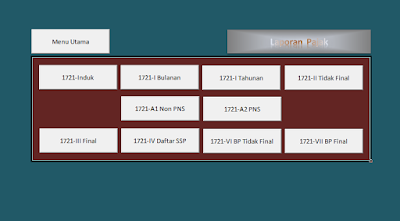




.png)















